| swa63 | Дата: Среда, 06-Августа-2014, 14:28 | Сообщение # 1 |
 Главный Администратор
Группа: Администраторы
Сообщений: 9949
Статус: не на сайте
| Вариант№1
ArmA 2 (лицензионный образ с ключем "0000-00000-00000-00000-00000") + ArmA 2: Operation Arrowhead (лицензионная) НЕ Steam
1. Скачайте Steam:
Установить STEAM
2. Установите Steam и создайте Steam аккаунт (подтверждение/активация аккаунта через e-mail)
3. Установив Steam, пройдите в директорию "Steam\SteamApps\" и создайте в ней папку "Common"
4. Создав папку "Common" в директории "Steam\SteamApps\", создайте в ней корневую папку "Arma 2 Operation Arrowhead"
5. Cоздав корневую папку "Arma 2 Operation Arrowhead" в директории "Steam\SteamApps\Common\", конечная директория будет выглядеть так:
"Steam\SteamApps\Common\Arma 2 Operation Arrowhead"
6. Из корневой папки "Bohemia Interactive" или "Bohemia Interactive\Arma 2", вырежте папки "Common" и "Expension" (содержимое ArmA 2: Operation Arrowhead) и вклейте их в корневую папку "Arma 2 Operation Arrowhead", которая находится в директории "Steam\SteamApps\Common\"
7. Из корневой папки "Bohemia Interactive" или "Bohemia Interactive\Arma 2", вырежте папку "AddOns" (содержимое ArmA 2) и вклейте ее в корневую папку "Arma 2 Operation Arrowhead", которая находится в директории "Steam\SteamApps\Common\"
8. Залогиньтесь в Steam
9. Откройте Библиотеку игр Steam
10. В левом верхнем углу нажмите на закладку "Игры" и "Активировать через Steam"
11. Введите ключь ArmA 2: Operation Arrowhead
12. Успешно активировав ArmA 2: Operation Arrowhead, нажмите на "установить"
13. Успешно активированная ArmA 2: Operation Arrowhead начнет устанавливаться/скачиваться и появится в списке Библиотеки игр Steam
14. Произведется проверка кэша ArmA 2: Operation Arrowhead
15. Будут обнаружены присутствующие файлы ArmA 2: Operation Arrowhead (импортированные вами)
16. Будут скачанны исключительно отсутсвующие файлы ArmA 2: Operation Arrowhead (.exe, .dll, BattlEye, подписи, ключи, текстовые файлы)
17. Произведется принудительная установка DirectX 9.0 C
18. Произведется установка BattlEye
19. ArmA 2: Operation Arrowhead установленна и пропатченна до последнего патча 1.63.
У вас теперь ArmA 2: Combined Operations, а не просто ArmA 2: Operation Arrowhead.
(благодаря содержимому ArmA 2 в папке "AddOns", импортированной вами из корневой папки "Bohemia Interactive" или "Bohemia Interactive\Arma 2")
Для уверенности, запустив ArmA 2: Operation Arrowhead, попробуйте зайти на случайный сервер (без обязательных mod-ов/addon-ов), где запущена случайная миссия на карте Чернарусь.
Вариант№2
ArmA 2 (лицензионная) НЕ Steam + ArmA 2: Operation Arrowhead (лицензионная) НЕ Steam
1. Скачайте Steam:
Установить STEAM
2. Установите Steam и создайте Steam аккаунт (подтверждение/активация аккаунта через e-mail)
3. Установив Steam, пройдите в директорию "Steam\SteamApps\" и создайте в ней папку "Common"
4. Создав папку "Common" в директории "Steam\SteamApps\", создайте в ней 2 корневых папки, "Arma 2" и "Arma 2 Operation Arrowhead"
5. Cоздав 2 корневых папки, "Arma 2" и "Arma 2 Operation Arrowhead" в директории "Steam\SteamApps\Common\", конечные директории будут выглядеть так:
"Steam\SteamApps\Common\Arma 2"
"Steam\SteamApps\Common\Arma 2 Operation Arrowhead"
6. Из корневой папки "Bohemia Interactive" или "Bohemia Interactive\Arma 2", вырежте папку "AddOns" (содержимое ArmA 2) и вклейте ее в корневую папку "Arma 2", которая находится в директории "Steam\SteamApps\Common\"
7. Из корневой папки "Bohemia Interactive" или "Bohemia Interactive\Arma 2", вырежте папки "Common" и "Expension" (содержимое ArmA 2: Operation Arrowhead) и вклейте их в корневую папку "Arma 2 Operation Arrowhead", которая находится в директории "Steam\SteamApps\Common\"
8. Залогиньтесь в Steam
9. Откройте Библиотеку игр Steam
10. В левом верхнем углу нажмите на закладку "Игры" и "Активировать через Steam"
11. Введите ключь ArmA 2
12. Успешно активировав ArmA 2, нажмите на "установить"
13. Успешно активированная ArmA 2 начнет устанавливаться/скачиваться и появится в списке Библиотеки игр Steam
14. Произведется проверка кэша ArmA 2
15. Будут обнаружены присутствующие файлы ArmA 2 (импортированные вами)
16. Будут скачанны исключительно отсутсвующие файлы ArmA 2 (.exe, .dll, BattlEye, подписи, ключи, текстовые файлы)
17. Произведется принудительная установка DirectX 9.0 C
18. Произведется установка BattlEye
19. ArmA 2 установлена и пропатченна до последнего патча 1.11
20. В левом верхнем углу нажмите на закладку "Игры" и "Активировать через Steam"
21. Введите ключь ArmA 2: Operation Arrowhead
22. Успешно активировав ArmA 2: Operation Arrowhead, нажмите на "установить"
23. Успешно активированная ArmA 2: Operation Arrowhead начнет устанавливаться/скачиваться и появится в списке Библиотеки игр Steam
24. Произведется проверка кэша ArmA 2: Operation Arrowhead
25. Будут обнаружены присутствующие файлы ArmA 2: Operation Arrowhead (импортированные вами)
26. Будут скачанны исключительно отсутсвующие файлы ArmA 2: Operation Arrowhead (.exe, .dll, BattlEye, подписи, ключи, текстовые файлы)
27. Произведется принудительная установка DirectX 9.0 C
28. Произведется установка BattlEye
29. ArmA 2: Operation Arrowhead установленна и пропатченна до последнего патча 1.63.
У вас теперь ArmA 2: Combined Operations.
Для уверенности, запустив ArmA 2: Operation Arrowhead, зайдите в меню "Дополнения" (Expensions) (в самом низу) и посмотрите, есть ли в списке дополнений Arma 2 и стоит ли напротив нее галочка.
Вариант№3
ArmA 2 (лицензионный образ с ключем "0000-00000-00000-00000-00000") + ArmA 2: Operation Arrowhead (лицензионная) Steam
1. Вклейте папку "AddOns" (содержимое ArmA 2) в корневую папку "Arma 2 Operation Arrowhead", которая находится в директории "Steam\SteamApps\Common\"
У вас теперь ArmA 2: Combined Operations, а не просто ArmA 2: Operation Arrowhead.
(благодаря содержимому ArmA 2 в папке "AddOns", импортированной вами из ArmA 2)
Для уверенности, запустив ArmA 2: Operation Arrowhead, попробуйте зайти на случайный сервер (без обязательных mod-ов/addon-ов), где запущена случайная миссия на карте Чернарусь.
Вариант№4
ArmA 2 (лицензионная) НЕ Steam + ArmA 2: Operation Arrowhead (лицензионная) Steam
1. ArmA 2 (лицензионная) НЕ Steam установлена в директорию отличную от "Steam\SteamApps\Common\Arma 2"
2. Создайте корневую папку "Arma 2" в директории "Steam\SteamApps\Common\"
3. Вырежте папку "AddOns" из дериктории отличной от "Steam\SteamApps\Common\Arma 2" и вклейте ее в корневую папку "Arma 2" в директории "Steam\SteamApps\Common\"
4. Залогиньтесь в Steam
5. Откройте Библиотеку игр Steam
6. В левом верхнем углу нажмите на закладку "Игры" и "Активировать через Steam"
7. Введите ключь ArmA 2
8. Успешно активировав ArmA 2, нажмите на "установить"
9. Успешно активированная ArmA 2 начнет устанавливаться/скачиваться и появится в списке Библиотеки игр Steam
10. Произведется проверка кэша ArmA 2
11. Будут обнаружены присутствующие файлы ArmA 2 (импортированные вами)
12. Будут скачанны исключительно отсутсвующие файлы ArmA 2 (.exe, .dll, BattlEye, подписи, ключи, текстовые файлы)
13. Произведется принудительная установка DirectX 9.0 C
14. Произведется установка BattlEye
15. ArmA 2 установлена и пропатченна до последнего патча 1.11
У вас теперь ArmA 2: Combined Operations.
Для уверенности, запустив ArmA 2: Operation Arrowhead, зайдите в меню "Дополнения" (Expensions) (в самом низу) и посмотрите, есть ли в списке дополнений Arma 2 и стоит ли напротив нее галочка.
СОЗДАНИЕ В ДИРЕКТОРИИ "Steam\SteamApps\" ПАПКИ "Common" И СОЗДАНИЕ В НЕЙ КОРНЕВЫХ ПАПОК "Arma 2" и "Arma 2 Operation Arrowhead" С ИМПОРТИРОВАННЫМИ ТУДА ПАПКАМИ "AddOns" (содержимое ArmA 2) и "Common" + "Expension" (содержимое ArmA 2: Operation Arrowhead), необходимо во избежание лишнего скачивания Steam-ом 8.5 ГБ (файлы ArmA 2) и 7.5 ГБ (файлы Arma 2: Operation Arrowhead).
Так как эти файлы у нас уже есть. Да и к чему ожидание лишнее пока все качается, правда?
Вариант№5
ArmA 2: Operation Arrowhead (лицензионная) Steam
1. В Библиотеке игр Steam нажмите правой кнопкой мышки на Arma 2: Operation Arowhead
2. Нажмите на Свойства
3. Убедитесь, что в закладке "ОБНОВЛЕНИЯ", выбрано "Всегда обновлять игру"
4. Убедитесь, что в закладке "БЕТА-ВЕРСИИ", выбрано "ОТКАЗАТЬСЯ - Выход из всех бета-программ"
5. В закладке "ЛОКАЛЬНЫЕ ФАЙЛЫ", произведите "ПРОВЕРКУ ЦЕЛОСТНОСТИ КЭША...
Источник: арма2.ru
 
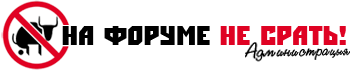
|
| |
| |





